Bitdefender, som andre antivirusverktøy, er mer enn bare et antivirusprogram som tydelig beskytter PCen din.

Bitdefender Installer Bitdefender, og du vil få en passordbehandling, en egen nettleser og en rekke andre varsler og annonser du kanskje ikke vil se.
RELATED: Hva er det beste antivirusprogrammet for Windows 10? (Er Windows Defender godt nok?)
Følgende trinn ble utført med Bitdefender Antivirus Plus 2017, og bør være lik med andre betalte utgaver av Bitdefender. Bitdefenders gratis antivirus er veldig minimal sammenlignet med andre gratis antivirusverktøy og viser ingen varsler, selv om du kanskje ser occsional-annonser for Bitdefenders betalt antivirusprogramvare. Men du kan ikke deaktivere dem, så vi vil fokusere på den betalte versjonen av Bitdefender for denne veiledningen. For å lære mer om hvilke antivirusprogrammer vi anbefaler, sjekk ut denne håndboken.
Bli kvitt Bitdefenders nettleserutvidelser
RELATED: Ikke bruk Antivirus-nettleserutvidelsene: De kan faktisk gjøre deg mindre trygg
Bitdefender installerer en "Bitdefender Wallet" nettleserutvidelse i Google Chrome, Mozilla Firefox og Internet Explorer. Bitdefender Wallet er en passordbehandling innbygget i Bitdefender-antivirusprogramvaren, men vi anbefaler andre passordbehandlere. Faktisk anbefaler vi ikke å bruke noen nettleserutvidelser som følger med antivirusprogramvare. Du bør avinstallere Bitdefender Wallet.
I Google Chrome klikker du på menyen og velger Flere verktøy> Utvidelser. Klikk på papirkurven til høyre for Bitdefender Wallet-utvidelsen for å fjerne den.
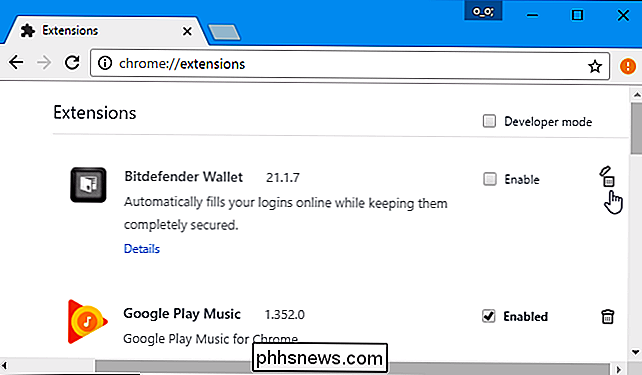
I Mozilla Firefox, klikk på menyknappen og velg "Add-ons". Klikk på "Deaktiver" -knappen til høyre for Bitdefender Wallet-tillegget.
I Internet Explorer klikker du på menyknappen og velger "Add-ons". Velg hver "Bitdefender Wallet" -oppføring under Verktøylinjer og utvidelser, og klikk på "Deaktiver" -knappen nederst i vinduet for å deaktivere dem.
Deaktiver de fleste av Bitdefenders varsler og annonser
Resten av Bitdefenders alternativer er tilgjengelige i sin grensesnitt. For å åpne den, finn Bitdefender-ikonet i meldingsområdet ditt, enten du dobbeltklikker på det eller høyreklikk det og velg "Vis". Ikonet kan være skjult bak pilen til venstre for ikonene på systemstatusfeltet.
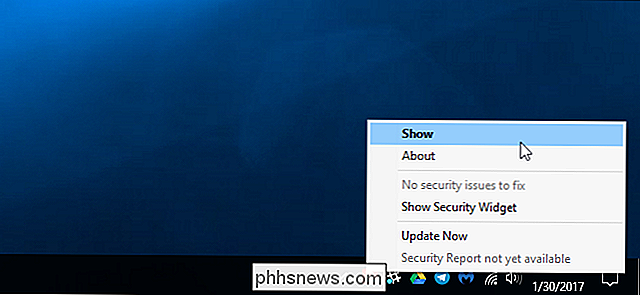
For å sikre at Bitdefender automatisk gjør jobben sin i bakgrunnen og tar sikkerhetsbeslutninger uten å plage deg med popup-vinduer, må du kontrollere at skyvekontrollen "Autopilot" er aktivert. I autopilot-modus vil Bitdefender automatisk konfigurere seg selv og ikke vise popup-vinduer eller varsler.
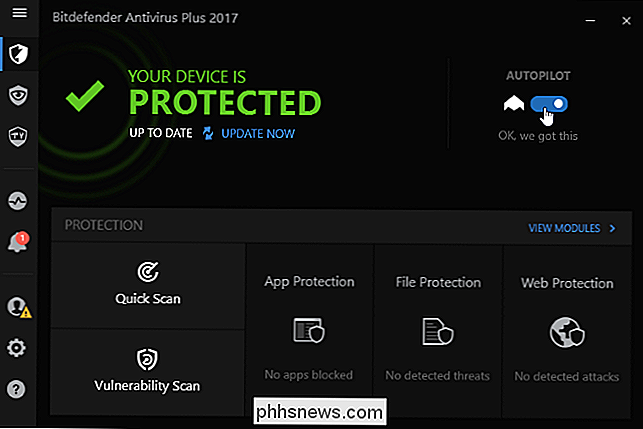
Selv etter at du aktiverer Autopilot-modus, viser Bitdefender ukentlige "Sikkerhetsrapporter" varsler og "spesialtilbud" for andre Bitdefender-produkter.
Hvis du vil deaktivere disse, klikker du på det girformede Innstillinger-ikonet nederst til venstre i Bitdefender-vinduet. Slå av "Informer meg når en ny sikkerhetsrapport er tilgjengelig" og "Visningsvarsler med spesialtilbud" her.
Du kan fremdeles se ukentlige sikkerhetsrapporter fra "Aktivitet" -ruten i Bitdefenders grensesnitt, hvis du vil.
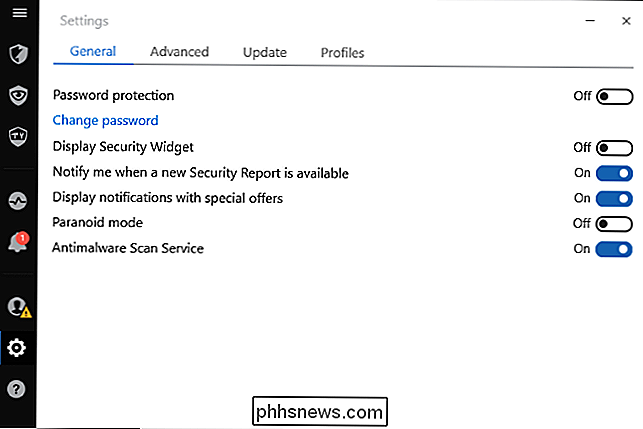
Skjul Safepay-spørsmål når du banker online
Bitdefender vil at du skal bruke sin egen innebygde nettleser, kjent som "Bitdefender Safepay", for å utføre nettbank og andre transaksjoner. For å sikre at du gjør dette, vises det meldingsmeldinger når du besøker nettbankwebbaner.
For å forhindre at disse varslingsmeldingene vises, kan du gå til et nettsted for elektronisk banktjenester, og du får se SAFEPAY-spørringen. Velg "Husk for alle banktjenester" i spørringen, og klikk på "Nei".
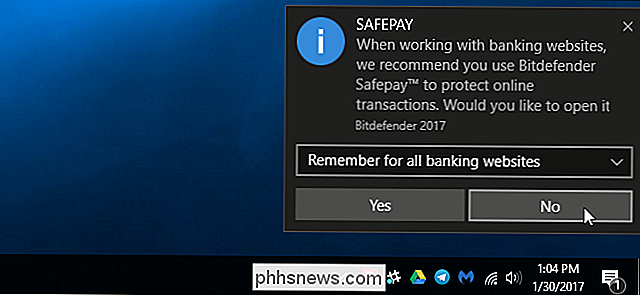
Stopp Bitdefender fra å endre søkeresultater
Bitdefender tilbyr en "Søke rådgiver" -tjeneste som hopper til handling når du utfører et søk på Google, Bing , Yahoo eller Baidu. Dette er ikke implementert som en nettleserutvidelse. I stedet avbryter Bitdefender-programvaren din tilkobling og skriver om nettsiden for å legge til egen informasjon om søkeresultatene er trygge.
For å stoppe Bitdefender fra å rote med søkeresultater, åpne Bitdefender-grensesnittet, klikk "Vis moduler" til høyre for Beskyttelse på hovedskjermen, og klikk "Webbeskyttelse". Slå av "Search Advisor" -funksjonen.
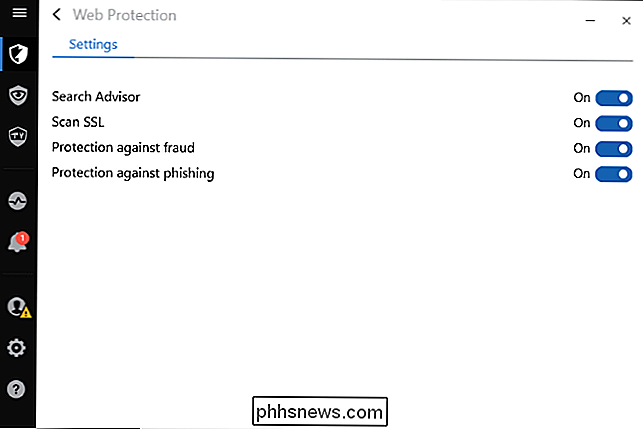
Slå av sikkerhetsvarsler
RELATERT: Slik velger du den beste VPN-tjenesten for dine behov
Bitdefender advarer deg også om «sårbarheter». For eksempel vil det advare deg når du kobler til et åpent Wi-Fi-nettverk som nettverket er sårbart for snooping. Men hvis du kobler til et åpent Wi-Fi-nettverk på en kaffebar, et hotell eller en flyplass, vet du det allerede (og forhåpentligvis bruker du et VPN på disse nettverkene). Det vil også advare deg hvis du bruker et svakt passord for din Windows-brukerkonto, hvis autorun er aktivert i Windows, og hvis programmene eller Windows i seg selv mangler viktige sikkerhetsoppdateringer.
For å deaktivere varslingsvarsler, åpne Bitdefender-grensesnittet, klikk "Vis moduler" til høyre for beskyttelse, og klikk "Sårbarhet." Deaktiver hvilke sårbarhetsmeldinger du ikke vil se. For eksempel, deaktiver "Wi-Fi Security Advisor Notifications" hvis du ikke vil bli advart når du kobler deg til Wi-Fi-nettverk i fremtiden.
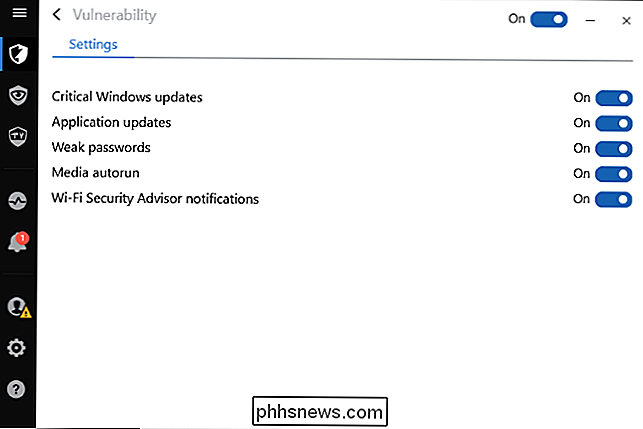
Bitdefender bør nå komme seg, automatisk beskytter PCen din i bakgrunnen uten å plage deg.

Hva er det beste antivirusprogrammet for Windows 10? (Er Windows Defender godt nok?)
Windows 10 vil ikke bry deg om å installere et antivirusprogram som Windows 7 gjorde. Siden Windows 8 inneholder Windows nå et innebygd gratis antivirus kalt Windows Defender. Men er det egentlig det beste for å beskytte PCen din, eller bare god nok? Windows Defender var opprinnelig kjent som Microsoft Security Essentials tilbake i Windows 7-dagene da den ble tilbudt som en egen nedlasting.

Slik blokkerer du naboens Wi-Fi-nettverk fra å vises på Windows
Har naboen et ubehagelig Wi-Fi-nettverksnavn? Du kan skjule det fra Wi-Fi-menyen på datamaskinene, slik at det ikke vises. Du kan gå enda lenger og blokkere alle andre Wi-Fi-nettverk, slik at bare PCene dine kan se og koble til Wi-Fi-nettverkene du tillater. Dette er nyttig hvis en nabo har bestemt seg for et nettverksnavn som er upassende for små barn, eller et nærliggende nettverk er åpent uten foreldrekontroll.



